
Sisällysluettelo:
- Kirjoittaja John Day [email protected].
- Public 2024-01-30 09:00.
- Viimeksi muokattu 2025-01-23 14:41.



Melkein kaikki projektit, joita olen viime aikoina tehnyt, ovat vaatineet minua testaamaan joitain servoja ja kokeilemaan niiden asemia ennen kuin he menevät kokoonpanoon. Teen yleensä nopean servotesterin leipälaudalla ja käytän arduino IDE: n sarjamonitoria saadaksesi servoasennot, mutta tällä kertaa päätin hemmotella itseäni ja suunnitella suljetun, pysyvän järjestelmän servojeni testaamiseksi!
Suunnittelu voi ohjata 16 servoa samanaikaisesti Adafruit PCA9685 -ohjainkortilla. Tilan säästämiseksi siinä on vain 4 potentiometriä säätöä varten ja erillistä kytkinjoukkoa käytetään valitsemaan haluamasi neljä. Yksi ongelma, jonka törmäsin varhaisiin prototyyppeihin, oli se, että muotoilua oli melko vaikea juottaa ja sitten kaataa pieneen laatikkoon, joten tämä viimeisin malli on painettu litteäksi, juotettuna ja taitettuna, mikä tekee siitä erittäin helpon koota!
Käytin laadukkaita potentiometrejä, joissa oli M9 -kiinnitysreikä, mutta jos haluat muokata Fusion 360 -kokoonpanoa tarpeidesi mukaan, voit ladata tiedoston: https://a360.co/2Q366j4 (tai poraa se suurempana)).
Toivon, että pidät tästä nopeasta projektista, tiedän, että saan paljon käyttööni!
HUOMAUTUS: Minulla on vaikeuksia ladata latauspaketti ohjeisiin, joten jos et saa sitä täältä, hanki se verkkosivustoltani.
Tarvikkeet
- Arduino Uno:
- Adafruit PCA9685 16-kanavainen servo-ohjain:
- 5,5 mm DC -paneelin tulo -
- 5 V: n virtalähde (5A tässä tapauksessa, jotta voidaan käyttää monia servoja) -
- 10K potentiometri (Huomaa, että suunnittelussa on tilaa erilaisille potentiometrityypeille sen mukaan, mitä sinulla on) -
- 10K vastus x 2:
-
SainSmart 1,8 tuuman TFT -värillinen LCD -näyttömoduuli:
- Push-to-make-kytkin:
- Johto juottamista varten (yksi ydin oli hyödyllinen, koska se liitetään helposti arduinoon)
Vaihe 1: Tulostus ja kokoaminen



3D -tulostukselle ei ole todellisia vaatimuksia, eikä ole mitään syytä, miksi et voi tulostaa tätä melko pienellä resoluutiolla. Jos sinulla on iso tulostin, voit tulostaa koko jutun kerralla, mutta jos sinulla on tavallisempi tulostin, jonka tulostusalusta on noin 200 x 200 mm, voit tulostaa pohjan kolmessa eri osassa. Kun olet tulostanut kaikki osat, jalustan kaksi puolta voidaan liittää 8 * M2 x 4 mm ruuveilla.
Voit nyt asentaa kaikki komponentit - potentiometrit ja kytkimet voidaan ruuvata paneeleihin mukana toimitetuilla muttereilla ja levyt voidaan helposti ruuvata sisään M2 x 6mm -10mm ruuveilla. On oltava selvää, kuinka levyt menevät sisään reikien kuvion perusteella. Ainoa hieman hankalampi komponentti on näyttö, koska kyseisellä mallilla ei ole kätevää asennusratkaisua. Kiinnitin paneeliin teipillä, mutta voit käyttää liimaa tai jotain vastaavaa.
Vaihe 2: Johdotus
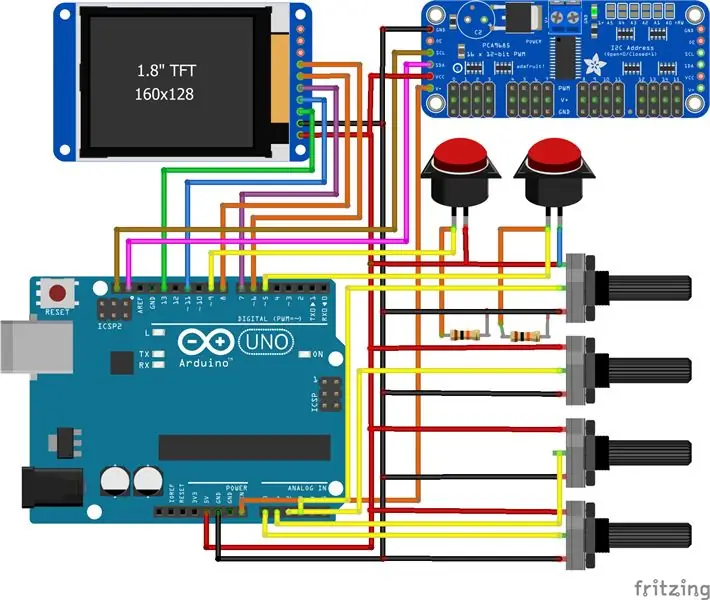


Paras tapa on johdottaa jokainen paneeli mahdollisimman täydellisesti ja tehdä sitten kaikki paneelien väliset liitännät kotelon sulkemisen yhteydessä. Käytin superliimaa pitämään tiettyjä johtoja paikallaan ja puhdistamaan kaapelinhallinnan, ja sinun tulisi myös käyttää lämpökutistusletkua mahdollisuuksien mukaan koskettimien eristämiseen.
Vaihe 3: Arduino -ohjelmointi
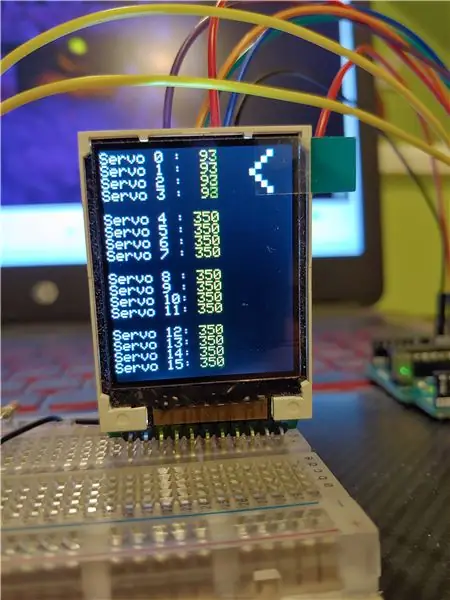

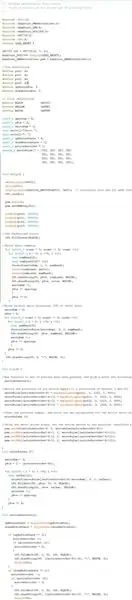
Näytön mukana tulleessa kirjastossa oli muutamia omituisuuksia, joten suosittelen, että asennat ladattavaan kirjastoon. Tämän näytön ohjelmointi on hieman monimutkaisempaa kuin useimmat näytöt, joita olen kokeillut, mutta kaiken kaikkiaan ohjelmointi on edelleen melko yksinkertaista.
Jotta saisit yleiskuvan koodin toiminnasta, ohjelma aloittaa kaikkien servojen keskiarvolla 350, mikä näyttää olevan turvallinen veto. Se sitten alustaa, täyttää koko näytön mustalla taustan luomiseksi ja kirjoittaa sitten kaikkien servojen nimet ("Servo 3:" jne.) Ja niiden alkuarvot 350. Ohjelman varsinainen silmukkaosa tarkistaa ensin, onko painikkeita on painettu, ja jos niin liikkuu, nuoli liikkuu ja rekisteröi valitun servosarjan. Sen jälkeen se kirjoittaa pulssileveyksien arvot kaikille neljälle servolle potentiometrien kartoitetun lukeman perusteella, kirjoittaa ne näytölle keltaisena ja lopuksi asettaa servot tähän asentoon servo -ohjainkortin kautta. Kaikki servot, joita ei tällä hetkellä ajeta, säilyttävät asemansa viimeisen tulon perusteella.
Suositeltava:
Ouija Arduinolla: 6 vaihetta (kuvilla)
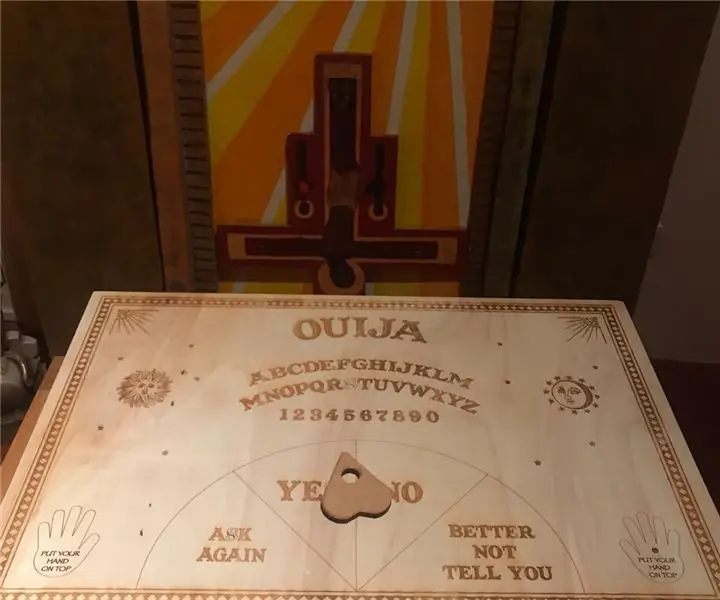
Ouija Arduinon kanssa: Onko Halloweenille jotain parempaa kuin ottaa yhteyttä henkimaailmaan Ouija -taulun kautta? Tämä projekti koskee kotitekoisen Ouija -levyn luomista Arduino -ohjelman avulla. Todellisen Ouijan kaltaista työtä varten meidän on asetettava laatikkoon yksi servomoottori, päällä
Taajuuslaskuri Arduinolla: 8 vaihetta (kuvilla)

Taajuuslaskuri Arduinolla: Tämä on yksinkertainen ja halpa arduino -pohjainen taajuuslaskuri, joka maksaa alle 4 dollaria, ja se on ollut erittäin hyödyllistä mitata pieniä piirejä
Sormenjälkiin perustuva biometrinen äänestyskone Arduinolla: 4 vaihetta (kuvilla)

Sormenjälkiin perustuva biometrinen äänestyslaite Arduinolla: Me kaikki olemme tietoisia olemassa olevasta sähköisestä äänestyskoneesta, jossa käyttäjän on painettava painiketta äänestääkseen. Mutta näitä koneita on kritisoitu karkaisusta alusta lähtien. Joten hallitus aikoo ottaa käyttöön sormenjälkitunnistimen
Battlebotin rakentaminen pahvilla ja Arduinolla: 7 vaihetta (kuvilla)

Kuinka rakentaa taistelupotti pahvilla ja Arduinolla: Luotin taistelupotit Arduino UNO: lla ja pahvi käytettiin ruumiiden rakentamiseen. Yritin käyttää kohtuuhintaisia tarvikkeita ja annoin lapsille luovan vapauden taistelurobotiensa suunnittelussa. Battlebot vastaanottaa komentoja langattomalta ohjaimelta
Yksinkertainen servotester: 13 vaihetta (kuvilla)

Yksinkertainen servotester: Hieman postimerkkiä suurempi Simple Servo -testerin avulla voit ohjata kahta digitaalista tai analogista servoa ilman lähetintä tai vastaanotinta.Kytke vain akku pistorasiaan ja aloita testaus. Käytä sitä servojen tarkistamiseen ennen niiden asentamista
